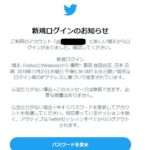この記事は約 3 分で読めます ( 約 1602 文字 )

私が愛用してるThunderbirdサンダーバードのメーラーのメールのメッセージが削除できなくなってしまいました。
何度やっても再起動してもダメで他のメールアドレスは削除できるのに1つのアカウントだけがメッセージを削除できませんでした。
しかし直ぐに原因と解決方法がわかりメールを削除できるようになりました。
詳しくはサンダーバード公式ページで確認もできます。
目次
Thunderbird(imap)のゴミ箱が無くなった原因

よくよく見てみるとほかのメールアドレスにはゴミ箱があるのですがメールが消せない削除できないアカウントにはゴミ箱が無かったのです。
どうして無くなったのかわかりませんが、メールが削除できない原因はゴミ箱の消失でした。
実はThunderbirdゴミ箱が消える消失の原因は不明なんです。
何かのタイミングで消えるのだともいますが理由はわかりません。
公式ページにも記載があります。
Thunderbird でメッセージが削除できないときは、ごみ箱フォルダーが壊れたことが原因となっている可能性があります
なのでゴミ箱を再設置すれば問題解決です。
Thunderbird(imap)消えたゴミ箱を復活させる方法

メールの設定の種類によって2通りあります。
IMAPを利用している場合とPOPを利用している場合です。
GmailはIMAPを利用しています。その他のプロバイダのメールなどはPOPだと思います。
簡単に説明すると
IMAP:サーバのメールをサーバ上で確認する
もしわからなくても下記の手順に沿って行えばOKです。
公式サイトにも記載されてます。
サンダーバードのゴミ箱の復旧手順
1:Thunderbird ウィンドウ 右上の ヘルプ の トラブルシューティング情報 を選択
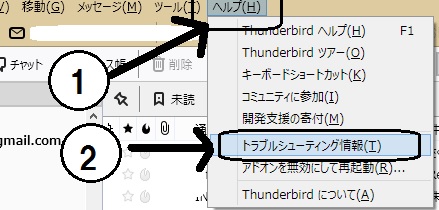
2:アプリケーション基本情報 の フォルダーをクリックして開く
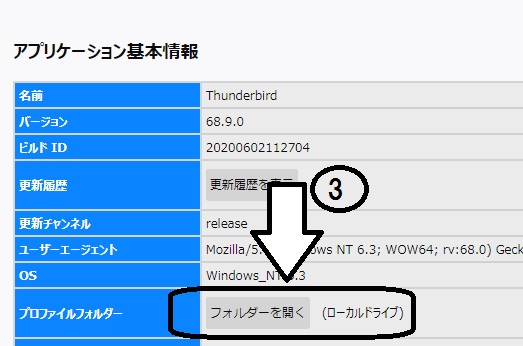
3:フォルダが現れるのでフォルダー内の Mail または ImapMailフォルダー を開く
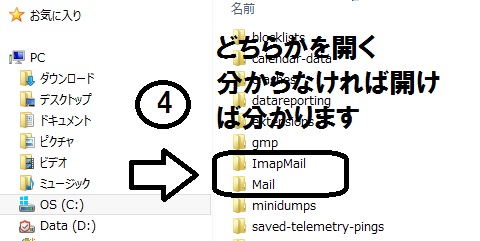
4:thunderbirdを終了する
4:対象としているメールアカウントを開く
例えば
Gmailだったらimap.googlemail.com
OCNメールだったらpop.ocn.ne.jp
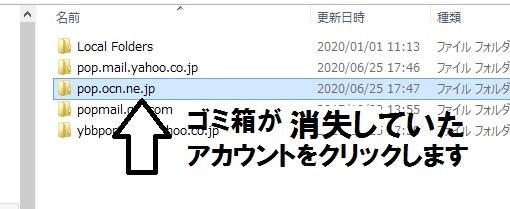
5:Trash と Trash.msf を選択して削除
(※アカウントによっては、Bin や Deleted というファイル名になっていることがあります。)
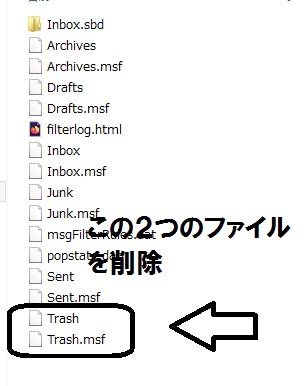
6:Thunderbird を再起動
7:IMAPの場合
自動でゴミ箱が生成されます。
8:POPを利用している場合
9:アカウント上で右クリック
10:新しいホルダーを選択
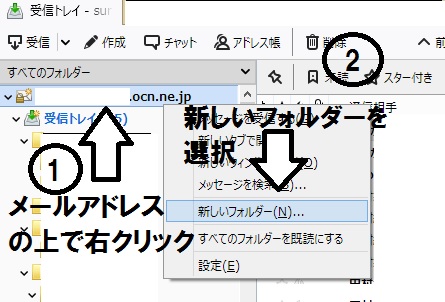
11:名前に「Trash」を入力してOK
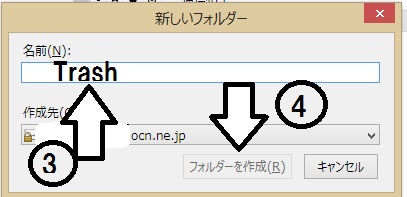
たったこれだけで終わりです。
12:ちゃんとゴミ箱ができていることを確認してください。
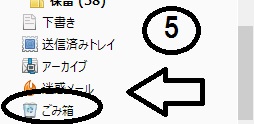
メール・メッセージを削除できるはずです。
自己責任の元にて作業行ってください。当方での責任は一切負いませんのでご了承ください。
詳しくはサンダーバード公式ページで確認もできます。
【まとめ】サンダーバード無くなったゴミ箱復活でメール削除
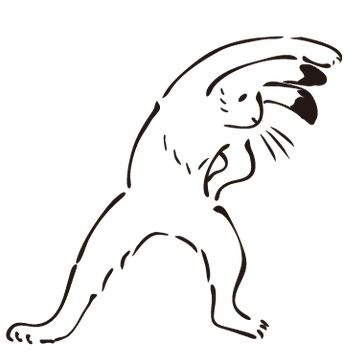
多分何らかの作業をしていてゴミ箱自体を削除してしまったようなきもしています。
何らかの理由でゴミ箱が消えていたのに気づかないで再起動したり色々していた。
最初から調べてみれば何のこともなかったですね。
私のメーラーで使っているthunderbirdには10個ほどのメールアドレス・アカウントが設定されていて、その内の1つだけのメールアドレスでメールが削除できない現状がおこっていたのでまさかthunderbirdの問題だとは思いもよりませんでした。
とにかく自分で解決できない、思い込みをやめて直ぐ調べる習慣が必要だと感じた1面でした。